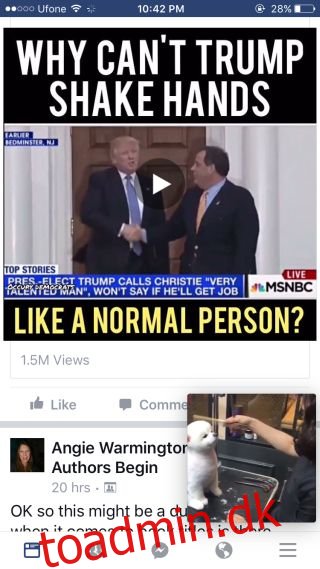Facebook er det næstmest populære sted, hvor folk ser videoer. Nummer et pladsen indehaves af YouTube. Dette er en kendsgerning, som Facebook godt er klar over, og den skubber konstant videoindhold til brugerne. Videoer på Facebook afspilles automatisk, og fra sidste år kan du også caste en video til en Chromecast og andre tv-sticks. Facebook er nu langsomt ved at udrulle en ny funktion, hvor videoer automatisk afspilles med lyd. Der er også et pænt billede i billedtilstand til videoer på Facebook, der lader dig ‘minimere’ en video til et lille hjørne af din skærm og fortsætte med at rulle dit feed. Videoen fortsætter med at afspille med lyd. YouTube har præcis det samme. Sådan kan du indtaste billede i billedtilstand til videoer på Facebook.
Se efter en video, du vil se; det kan være på dit eget nyhedsfeed, en vens tidslinje eller på en side. Tryk for at afspille det; du skal indtaste videoafspilleren. Du kan ikke indtaste billede i billede-tilstand fra dit nyhedsfeed.
Øverst til venstre vil du se en knap med en firkant i en firkant. Tryk på den, og videoen vil blive minimeret nederst til højre på din skærm. Det vil fortsætte med at spille. Tryk på videoen for at maksimere den. Hvis du vil stoppe videoen uden at maksimere den først, stryg til venstre på den lille miniatureafspiller.
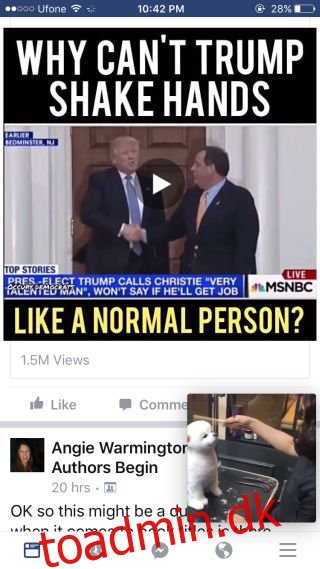
Hvis du ikke kan lide videoen i nederste højre hjørne, kan du klikke den til et andet hjørne ved at trække i den lille afspiller. Du kan fastgøre den til et af skærmens fire hjørner, men du kan ikke klikke den på nogen af siderne.
Ud over billed-i-billede-tilstand for videoer på Facebook, kan Android-brugere fortsætte med at afspille videoen, efter de har afsluttet appen. iOS-appen har ikke denne funktion, og det vil den heller aldrig på grund af, hvordan iOS er bygget.